word表格怎么加标题
在Word文档中,表格是展示数据、对比信息的重要工具。为表格添加标题,不仅能增强文档的可读性,还能让读者快速理解表格内容。下面,我们就来分步骤介绍如何在Word中为表格添加标题。
**一、直接输入标题**
最简单直接的方法是在表格上方直接输入标题。首先,将光标置于表格上方的空白行,然后输入你想要的标题内容。为了美观和清晰,你可以通过调整字体大小、加粗或使用标题样式来突出标题。
**二、使用文本框添加标题**
如果你希望标题与表格保持一定的距离或具有更灵活的布局,可以使用文本框来添加标题。首先,点击“插入”选项卡中的“文本框”按钮,选择一种文本框样式。然后,在文档中的适当位置绘制文本框,并输入标题内容。通过调整文本框的大小、位置和格式,你可以轻松实现标题与表格的协调布局。
**三、利用表格属性添加标题行**
虽然这种方法更多用于表格内部标题行的设置,但了解它也有助于我们全面理解表格标题的添加方式。在Word中,你可以通过选择表格的第一行作为标题行,并在“表格工具”的“布局”选项卡中设置其样式和属性。虽然这通常用于表格内部的标题设置,但也可以作为一种思路,即在表格上方再插入一个简化的“表格”(仅包含标题行),以达到添加表格标题的目的。
**四、利用标题样式与目录**
对于包含多个表格的长文档,为表格标题应用适当的标题样式(如“标题1”、“标题2”等)是一个好习惯。这不仅可以使文档结构更加清晰,还便于生成目录。当读者需要查找特定表格时,只需查看目录即可快速定位。
通过以上几种方法,你可以轻松地为Word文档中的表格添加标题,提升文档的整体质量和可读性。